Быстрое добавление формул, ссылающихся на несколько листов (Microsoft Excel)
У Тайлера есть рабочая тетрадь с таблицей тенденций, за которой следует лист на каждый день года. Ему нужно заполнить рабочий лист «Тенденции» данными со всех остальных листов. Необходимая ячейка постоянна на каждом листе. Тайлер задается вопросом, как он может получить эти данные, не выполняя вручную «= A23» для каждого из 365 рабочих листов.
Есть несколько способов подойти к этой задаче, в зависимости от того, что именно вы хотите сделать. Если вы просто хотите получить сумму для всех 365 рабочих листов, вы можете использовать следующую формулу:
=SUM('Day1:Day365'!A23)
Предполагается, что ваши листы имеют имена от Day1 до Day365. Однако простой способ развеять все сомнения — выполнить следующие действия:
-
Выберите ячейку на листе «Тенденции», в которую вы хотите ввести формулу.
-
Начните вводить формулу: = СУММ (. Щелкните на первой вкладке рабочего листа (той, что соответствует первому дню).
-
Удерживая нажатой клавишу Shift, щелкните последнюю вкладку рабочего листа (ту, которая предназначена для в последний день). Теперь ваша формула должна выглядеть примерно так:
СУММ (‘Day1: Day365’!. Щелкните ячейку, которую вы хотите суммировать, в данном случае ячейку A23. (Неважно, какой лист вы сделайте это дальше.) Ваша формула теперь будет выглядеть примерно так: = СУММ (‘Day1: Day365’! A23. Нажмите Enter. На этом формула завершится за вас.
Конечно, вы может не захотеть суммировать ячейку на листах. Фактически, вы можете просто захотеть перечислить все 365 значений на листе Trends. В этом случае самый простой способ — перечислить все имена листов слева от того места, где вы хотите перечислить значения.Например, вы можете включить все имена рабочих листов в столбец A. Затем вы можете использовать функцию ДВССЫЛ в формуле в столбце B:
=INDIRECT("'"&A7&"'!A23")
Скопируйте это вниз столько ячеек, сколько необходимо, и вы получите желаемые значения, извлеченные из этих других листов в столбец B. (см. Рисунок 1.)
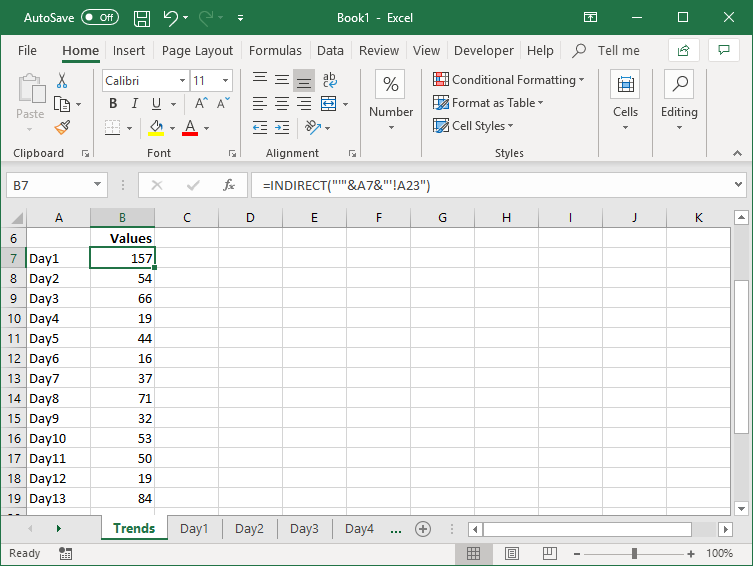
Рис. 1. Ввод значений в таблицу «Тенденции».
Вы можете отказаться от имен рабочих листов в столбце A, если убедитесь, что ваши рабочие листы названы с каким-то шаблоном. Например, вы можете назвать их примерно с «01 января» по «31 декабря». В этом случае вы просто измените формулу в столбце B примерно так:
=INDIRECT("'"& TEXT(DATE(2019,1,ROW()-6), "mmm dd")&"'!A23")
Скопируйте формулу вниз на столько ячеек, сколько необходимо, и вы получите нужные значения. (См. Рис. 2.)
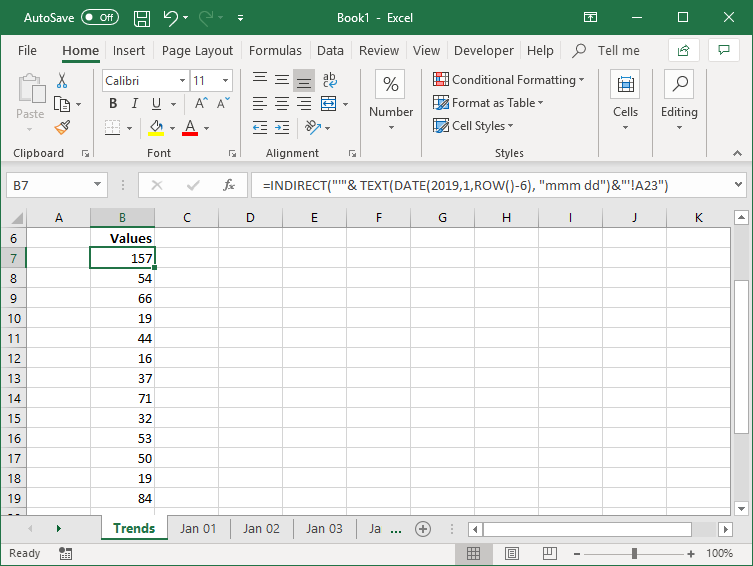
Рис. 2. Ввод значений в рабочий лист Trends с использованием дат.
Обратите внимание, что формула вычитает 6 из того, что возвращает функция СТРОКА, потому что она вводится в ячейку B7. Если вы на самом деле помещаете эту формулу в другую строку, вам нужно изменить то, что вы фактически вычитаете.
ExcelTips — ваш источник экономичного обучения Microsoft Excel.
Этот совет (6089) применим к Microsoft Excel 2007, 2010, 2013, 2016, 2019 и Excel в Office 365.